电脑开机后,屏幕显示英文,无法正常进入操作系统。这可能是由于多种原因引起的,如驱动程序不兼容、硬件故障或启动项设置错误等。下面将为您介绍5个排查步骤,帮助您轻松解决这个问题。

一、重启电脑
首先尝试重启电脑,有时候只是系统出现了临时故障,重启后问题就可以解决。按住电脑电源键,长按几秒钟直至电脑关闭,然后再次按下电源键重新开机。

二、进入安全模式
在开机时按下F8键,选择进入安全模式。在安全模式下,系统会绕过一些启动项和驱动程序,以简化启动过程。
1、在安全模式下,打开“运行”对话框(按下Win键+R键),输入“msconfig”,点击“确定”。
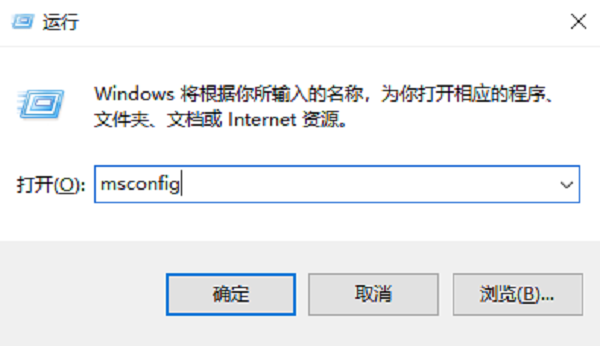
2、在“系统配置”窗口中,选择“启动”选项卡,禁用不必要的启动项。点击“应用”并重启电脑。
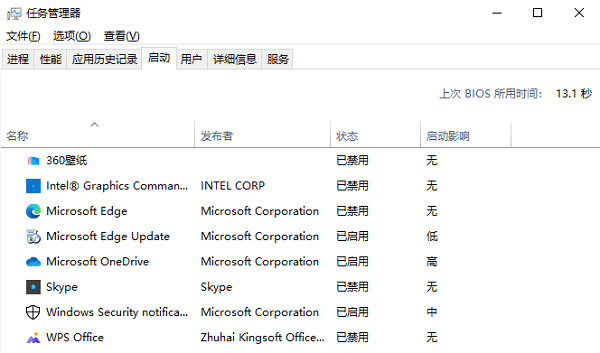
三、更新驱动程序
驱动程序不兼容或过时可能导致无法正常进入操作系统。在这里小编推荐您可以通过驱动人生更新驱动程序。
驱动人生是一款专业的驱动管理软件,支持大部分品牌的显卡、声卡、网卡等设备的识别与驱动,并可以自动安装驱动程序,为用户提供便捷的服务。

 好评率97%
好评率97%  下载次数:5328273
下载次数:5328273 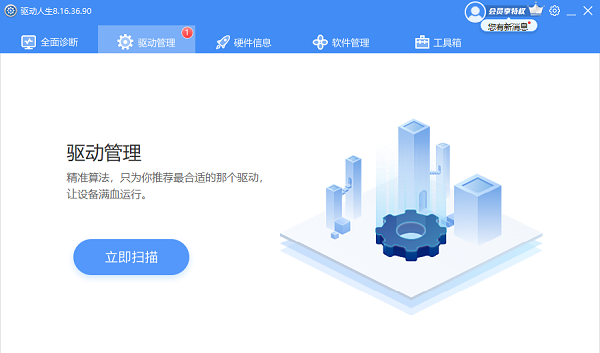
您只需要打开驱动人生,进入“驱动管理”查看您的电脑有哪些驱动未更新或安装,点击“升级驱动”按钮即可帮您获取最新版本的驱动,时刻帮助您提高电脑的性能和稳定性。
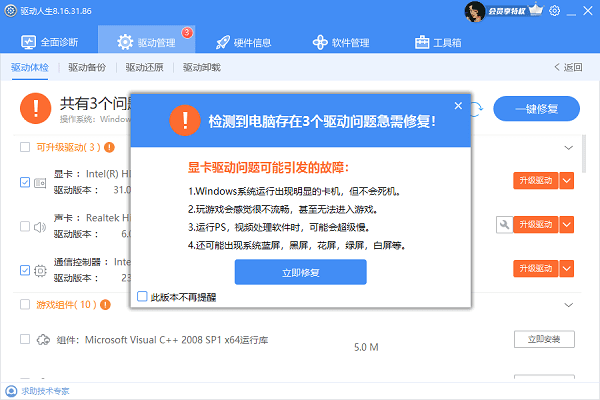
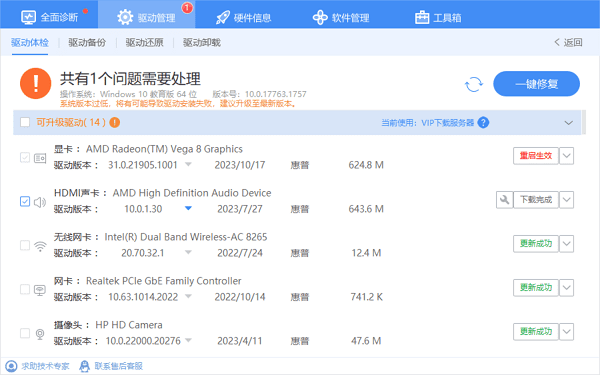
四、检查硬件
如果您的电脑硬件连接存在松动或损坏,也会导致电脑开机时屏幕显示英文。首先断开电脑所有外部设备(如打印机、摄像头等),然后检查主板、内存条和硬盘等内部硬件是否正确插好。如果发现有松动或损坏的情况,可以重新插拔或更换对应硬件。

五、检查系统文件
使用系统自带的修复工具检查和修复系统文件。在Windows系统中,可以按下Win键+X键,选择“Windows PowerShell(管理员)”,打开命令提示符窗口。输入“sfc /scannow”,按下回车键开始检查并修复系统文件。
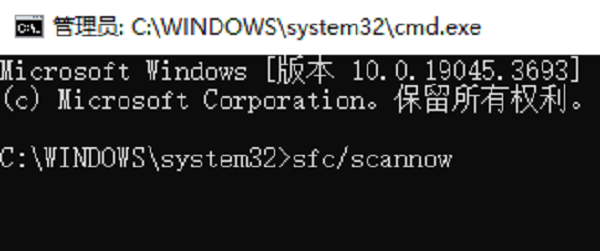
以上就是电脑开机一直显示英文但进不了的5个排查步骤。希望对大家有所帮助。如果遇到网卡、显卡、蓝牙、声卡等驱动的相关问题都可以下载“驱动人生”进行检测修复,同时驱动人生支持驱动下载、驱动安装、驱动备份等等,可以灵活的安装驱动。



